32.5 放样融合
2025年09月26日
32.5 放样融合
1)在【项目浏览器】中打开【楼层平面:场地】视图,删除之前的图形或者将其移至一旁。
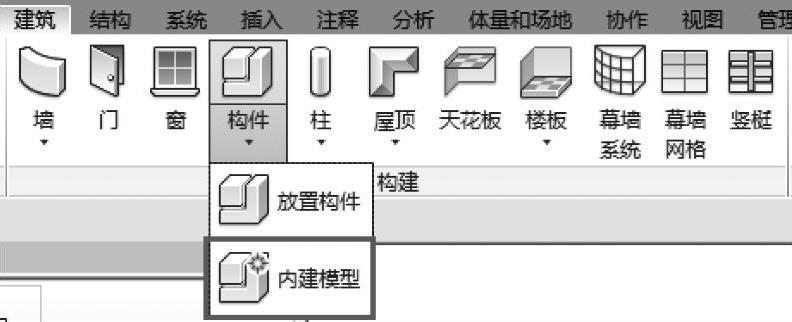
图 32-47
2)在【建筑】选项卡下【构建】面板中,选择【构件】下拉菜单中的【内建模型】,如图32-47所示。
3)在【族类别和族参数】对话框中,选择【常规模型】之后,在下一个对话框中,接受建议名称,如图32-48、图32-49所示。
4)在【创建】选项卡下【形状】面板中选择【放样融合】,如图32-50所示。
5)选择【放样融合】板块中的【绘制路径】(图32-51),使用【绘制】面板中的【起点-终点-半径弧】工具(图32-52),为放样融合绘制一条路径(图32-53),路径可以是开口的,也可以是封闭的。
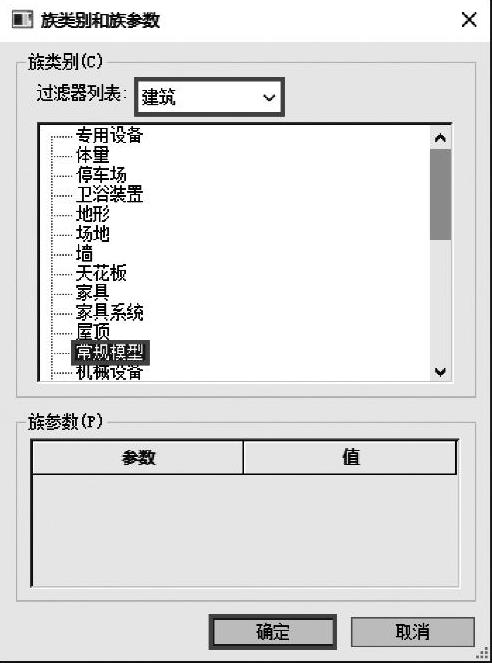
图 32-48
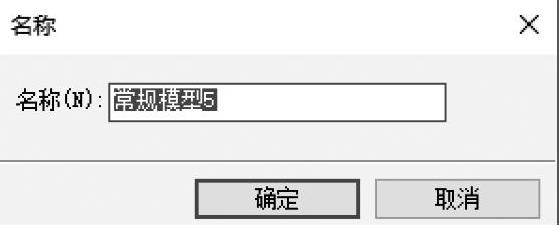
图 32-49

图 32-50

图 32-51
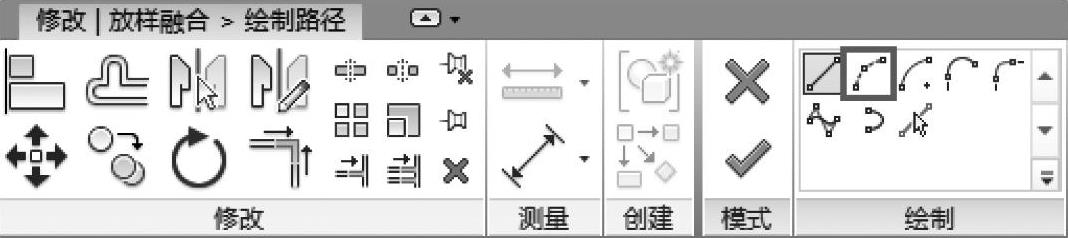
图 32-52
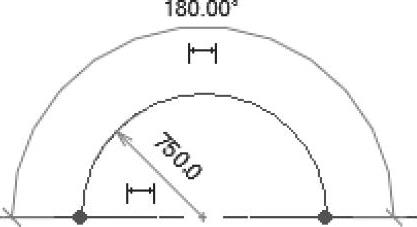
图 32-53
6)单击【完成编辑模式】。
7)在【放样融合】板块中选择【选择轮廓1】,然后单击【编辑轮廓】(图32-54),弹出【转到视图】对话框,选择【立面:南】,单击【打开视图】按钮,如图32-55所示。

图 32-54
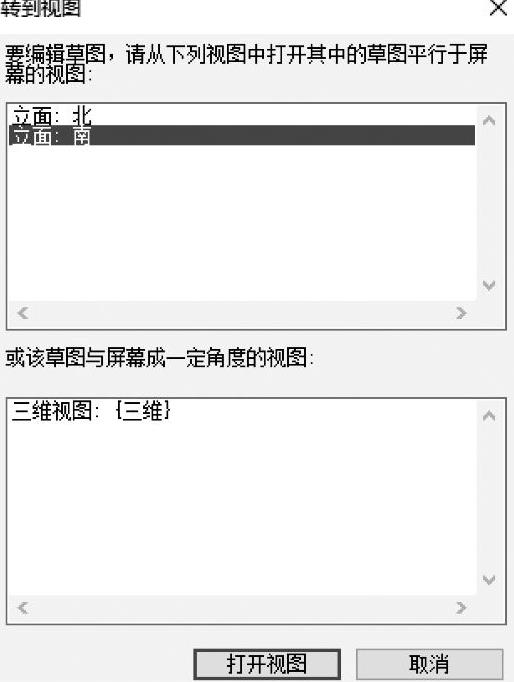
图 32-55
8)使用【绘制】面板的工具为第一个轮廓绘制一个封闭的边壁线矩形,如图32-56所示。
9)单击【完成编辑模式】。
10)重复上述步骤,创建第二个轮廓,用【编辑轮廓2】(图32-57),绘制一个三角形,如图32-58所示。
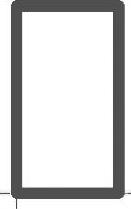
图 32-56

图 32-57
11)连续两次单击【完成编辑模式】,单击【完成模型】来完成放样融合。
12)打开【三维视图:三维】视图检查结果,如图32-59所示。
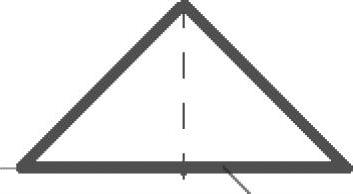
图 32-58
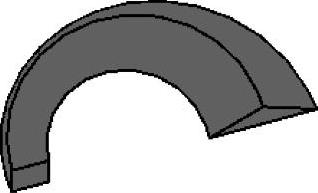
图 32-59
